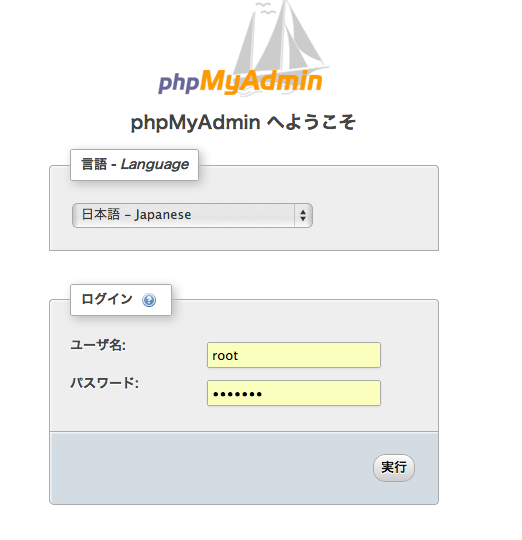Ubuntu 12.04にApache, MySQL, PHP, PHPMyAdminを導入してPHPアプリケーションを構築できる環境を整える手順書。
1.MySQL
1.1.インストール
Bash
$ sudo apt-get install mysql-server
1.2.文字コード設定
Bash
$ sudo vim /etc/mysql/my.conf
# 以下の行を追加
[mysqld]
character-set-server=utf8
skip-character-set-client-handshake
1.3.ユーザ設定
Bash
$ mysql -u root
# rootのセキュリティ設定
mysql > DELETE FROM mysql.user WHERE user = "" OR host = "::1";
mysql > SET PASSWORD FOR root@localhost = PASSWORD("password");
mysql > SET PASSWORD FOR root@127.0.0.1 = PASSWORD("password");
# 新規ユーザの追加
mysql > GRANT ALL PRIVILEGES ON db.* TO user@localhost IDENTIFIED BY "password";
2.Apache
2.1.インストール
Bash
$ sudo apt-get insall apache2
2.2.最低限設定
Bash
# mode_rewriteを有効化
$ sudo a2enmod rewrite
# .htaccessを有効化
$ sudo vim /etc/apache2/sites-enabled/000-default
# 以下の部分を修正
<Directory /var/www/>
AllowOverride All
</Directory>
2.3.動作確認
http://localhost/にアクセスして以下のような画面が確認できれば成功。
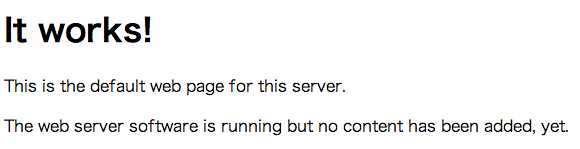
3.PHP
3.1.インストール
Bash
$ sudo apt-get install php5
3.2.モジュール設定
Bash
# MySQLモジュールを追加
# MySQL連携のために必要
$ sudo apt-get install php5-mysql
# cURLモジュールを追加
# Facebook PHP SDKのために必要
$ sudo apt-get install php5-curl
3.3.動作確認
Bash
$ sudo mv /var/www/index.html /var/www/index.php
$ sudo vim /var/www/index.php
# 以下の内容に書き換え
<?php
phpinfo();
http://localhost/にアクセスして以下のような画面が確認できれば成功。
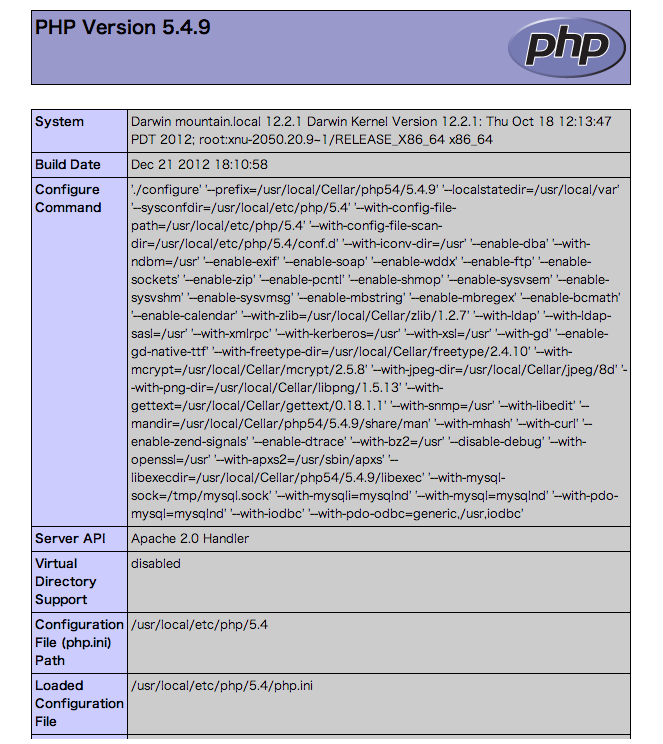
4.PHPMyAdmin
4.1.インストール
Bash
$ sudo apt-get install phpmyadmin
4.2.動作確認
http://localhost/にアクセスして以下のような画面が確認できれば成功。